Apple desktop: Διαχείριση αρχείων, οθόνης εργασίας και προφίλ
Διατηρήστε τον υπολογιστή σας οργανωμένο, ώστε τα πάντα να είναι εύκολο να βρείτε ό,τι χρειάζεστε και προσθέστε μια προσωπική πινελιά με φωτογραφίες και εικόνες.
Μάθετε διαφορετικούς τρόπους για να οργανώνετε τα αρχεία σας, να αλλάζετε την εικόνα στην οθόνη εργασίας σας και να ορίσετε μια εικόνα προφίλ για τον λογαριασμό που χρησιμοποιείτε για να συνδεθείτε στον υπολογιστή σας Apple.
Πριν ξεκινήσετε
Βεβαιωθείτε ότι ο υπολογιστής σας:
- Είναι συνδεδεμένος στην πρίζα, ενεργοποιημένος και εμφανίζει την οθόνη εργασίας
- Είναι σωστά συνδεδεμένος με ποντίκι και το πληκτρολόγιο και το Wi-Fi του σπιτιού σας
- Εκτελεί την πιο πρόσφατη έκδοση του λειτουργικού λογισμικού του. Εάν ο υπολογιστής σας δεν εκτελεί Ventura macOS, ορισμένα από τα βήματα μπορεί να φαίνονται διαφορετικά, αλλά μπορείτε να συνεχίσετε να τα ακολουθείτε.
Σε αυτό το μάθημα, πολλές επιλογές είναι προσβάσιμες στην οθόνη εργασίας μέσω του μενού με το δεξί κλικ. Για να ανοίξετε αυτό το μενού, τοποθετήστε τον δείκτη του ποντικιού σε κενό μέρος στην οθόνη εργασίας και πατήστε το δεξί κουμπί του ποντικιού μία φορά. Το μενού θα ανοίξει.
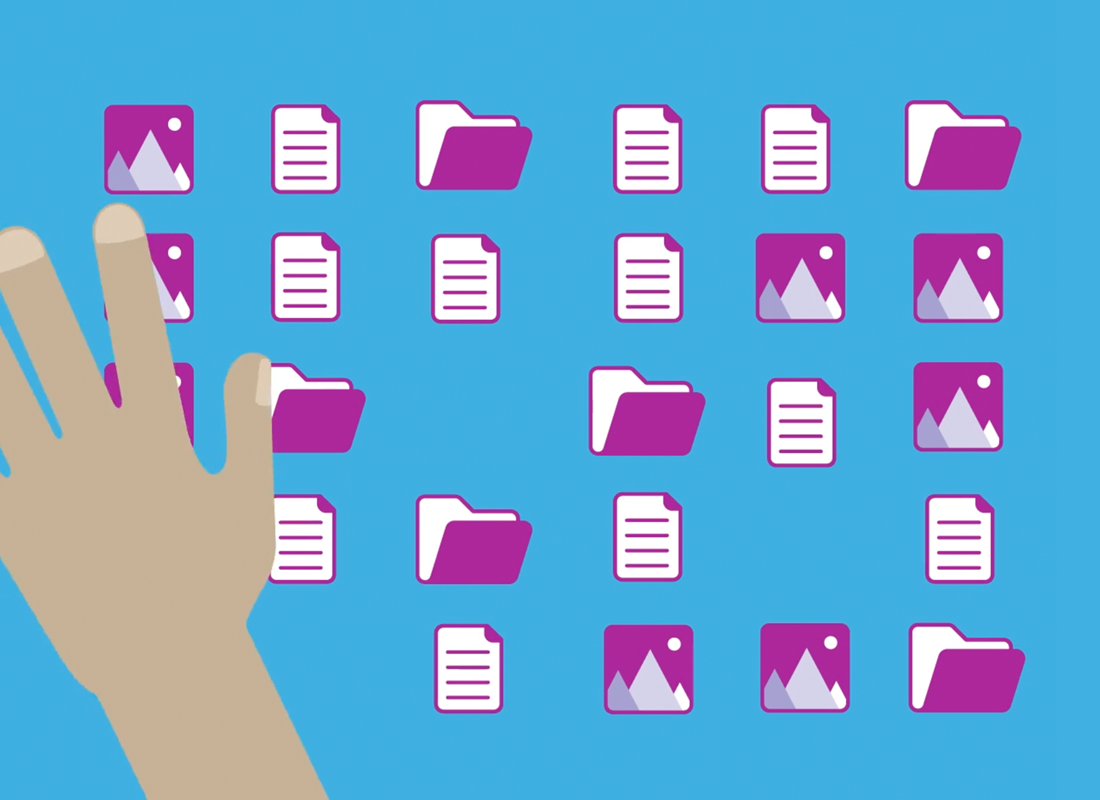
Πώς να οργανώσετε την οθόνη εργασίας
Η desktop [οθόνη εργασίας] είναι η οθόνη που εμφανίζεται όταν συνδέεστε στον υπολογιστή σας και εμφανίζει τα αρχεία και τις εφαρμογές σας με εικονίδια. Αν η οθόνη εργασίας είναι γεμάτη και δυσκολεύεστε να βρείτε πράγματα:
- Ανοίξτε το μενού με το δεξί κλικ.
- Μετακινήστε το ποντίκι πάνω από Sort By [Ταξινόμηση κατά] για να δείτε μια λίστα επιλογών.
- Το Name [όνομα] ταξινομεί τα στοιχεία στην οθόνη εργασίας με αλφαβητική σειρά από τα δεξιά.
- Το Kind [Είδος] ομαδοποιεί αρχεία που μοιάζουν, όπως όλες οι εικόνες μαζί
- Η Date Last Opened [Ημερομηνία Τελευταίου Ανοίγματος], Added [Προσθήκη], Modified [Τροποποίηση] και Created [Δημιουργία] θα μπει με τη σειρά της τελευταίας φοράς που κάνατε αλλαγές στα αρχεία.
- Το Size [Μέγεθος] κατατάσσει κατά σειρά πόσο χώρο καταλαμβάνει το κάθε αρχείο.
- Οι Tags [Ετικέτες] κατατάσσονται ανά ετικέτα που έχετε προσθέσει στα αρχεία.
- None [Κανένα] αφήνει τα εικονίδια εκεί που τα βάζετε.
Πώς να δημιουργήσετε φακέλους οθόνης εργασίας
Εάν έχετε πολλά αρχεία για οργάνωση, μπορείτε να τα ομαδοποιήσετε σε φακέλους:
- Ανοίξτε το μενού με το δεξί κλικ.
- Ο New Folder [Νέος Φάκελος] δημιουργεί έναν φάκελο χωρίς τίτλο στην οθόνη εργασίας.
- Ξεκινήστε να πληκτρολογείτε για να ονομάσετε τον φάκελο και πατήστε Enter για να τελειώσετε.
- Κάντε κλικ και σύρετε αρχεία στο φάκελο για να τα τοποθετήσετε στο φάκελο.
- Επαναλάβετε αυτά τα βήματα για να δημιουργήσετε περισσότερους φακέλους και να οργανώσετε τα αρχεία σας σε αυτούς.
- Για να δείτε τα αρχεία μέσα σε ένα φάκελο, κάντε διπλό κλικ στον φάκελο.
- Ανοίγει ένας πίνακας Finder [Εύρεση], που δείχνει όλα τα αρχεία μέσα.
- Στο επάνω μέρος του πίνακα, κάντε κλικ στην πρώτη επιλογή για να εμφανιστούν τα αρχεία στο φάκελο ως εικονίδια.
- Κλείστε έναν φάκελο κάνοντας κλικ στην κόκκινη κουκκίδα επάνω αριστερά.
Πώς να αλλάξετε την ταπετσαρία της οθόνης εργασίας
Εξατομικεύστε την οθόνη εργασίας σας αλλάζοντας την εικόνα ή το χρώμα που εμφανίζεται σε αυτήν:
- Ανοίξτε το μενού με το δεξί κλικ.
- Το Change Wallpaper [Αλλαγή Ταπετσαρίας] ανοίγει τον πίνακα Systems Settings [Ρυθμίσεις Συστημάτων] και εμφανίζει τις επιλογές Wallpaper.
- Κάντε κλικ σε οποιαδήποτε μικρή εικόνα για να την κάνετε την ταπετσαρία της οθόνης εργασίας.
- Προσθέστε μια προσωπική φωτογραφία ή άλλη εικόνα κάνοντας κλικ στην Add Folder [Προσθήκη Φακέλου].
- Ανοίγει ένας πίνακας Finder και μπορείτε να εντοπίσετε και να ανοίξετε το φάκελο με την εικόνα που προτιμάτε.
- Βρείτε και κάντε κλικ στο αρχείο που θέλετε να χρησιμοποιήσετε και, στη συνέχεια, κάντε κλικ στην Choose [Επιλογή].
- Θα δείτε άλλες εικόνες στον ίδιο φάκελο με τις νέες επιλογές στην κύρια οθόνη επιλογών Ταπετσαρίας.
Πώς να ρυθμίσετε την εικόνα του προφίλ σας
Η εικόνα του προφίλ σας εμφανίζεται στον κύκλο στην οθόνη Sign-in [Είσοδος]. Μπορεί επίσης να εμφανίζεται σε μηνύματα ηλεκτρονικού ταχυδρομείου που στέλνετε σε άλλους ή σε ορισμένες εφαρμογές και προγράμματα περιήγησης ιστού.
Για να αλλάξετε την εικόνα του προφίλ σας:
- Ανοίξτε τον πίνακα Ρυθμίσεις Συστήματος.
- Επιλέξτε Users & Groups [Χρήστες & Ομάδες] για να δείτε μια λίστα χρηστών που έχουν λογαριασμούς στον υπολογιστή σας.
- Κάντε κλικ στον λογαριασμό που θέλετε να αλλάξετε (συνήθως τον λογαριασμό σας).
- Το Emoji [Φατσούλα], το Monogram [Μονόγραμμα] και οι Suggestions [Προτάσεις] σάς επιτρέπουν να εξερευνήσετε περισσότερες επιλογές.
- Η Κάμερα σάς επιτρέπει να πάρετε φωτογραφία χρησιμοποιώντας την κάμερα web του υπολογιστή σας.
- Το Photos [Φωτογραφίες] σάς επιτρέπει να επιλέξετε μια εικόνα από τη Photo Gallery [Συλλογή Φωτογραφιών] του υπολογιστή.
- Κάντε κλικ και σύρετε μια φωτογραφία από την οθόνη εργασίας ή έναν φάκελο σε αυτό το πλαίσιο, για να τη ορίσετε ως εικόνα προφίλ.
- Χρησιμοποιήστε το ρυθμιστικό για μεγέθυνση και σμίκρυνση της εικόνας, εάν θέλετε να εστιάσετε σε ένα μικρό μέρος ή να περικόψετε την εικόνα.
- Κάντε κλικ στην Save [Αποθήκευση] για να ορίσετε την εικόνα ως τη νέα εικόνα προφίλ σας.